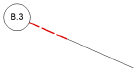Préférences des lignes de grille
Préférences des lignes de grille
Les paramètres suivants sont disponibles dans les boîtes de dialogue « Préférences ligne de grille » et « Style ligne de grille ». Pour les objets avec un style, seuls les paramètres définis pour chaque exemplaire peuvent être édités dans la boîte de dialogue « Préférences ligne de grille ». Pour plus d’informations sur l’utilisation et la création de styles, voir Concept : Styles d’objet.
Cliquez pour afficher/masquer les paramètres.Cliquez pour afficher/masquer les paramètres.
|
Paramètre |
Description |
|
Style |
Sélectionnez la ressource à utiliser. |
|
Convertir en 'Sans style’ |
Si vous avez sélectionné un Style, cliquez sur ce bouton pour convertir l’objet en objet sans style. Les valeurs actuelles sont conservées mais tous les paramètres sont alors définis pour l’objet uniquement afin que vous puissiez les éditer. |
|
Étiquette ligne suivante |
Saisissez la valeur de l’Étiquette pour la ligne de grille suivante. Cette valeur augmente automatiquement (comme décrit dans la section Incréments d’une étiquette de grille) pour composer une séquence mais vous pouvez également la définir manuellement pour commencer une nouvelle séquence de grille (voir Créer une séquence de grille). |
|
Ne pas inclure les caractères |
Saisissez un ou plusieurs caractères alphabétiques que vous souhaitez ne pas utiliser lorsque l’Étiquette est incrémentée automatiquement pour les nouvelles lignes de grille. Cette option n’est pas disponible pour les séries numériques. |
|
Classe ligne de grille |
Pour contrôler l’apparence et la visibilité de l’objet, sélectionnez une classe dans la liste des classes présentes dans le dessin ou créez une nouvelle classe pour la portion de ligne de grille de l’objet. Sélectionnez <Classe ligne de grille> pour placer la partie « ligne de grille » de l’objet dans la même classe que la ligne de grille. |
|
Épaisseur/Style/Couleur ligne de grille |
Définissez l’épaisseur, le style de trait et la couleur de la ligne de grille. |
|
Longueur coude au départ/à la fin |
Saisissez la longueur de coude au début et à la fin de la ligne de grille. |
|
Classe ligne de coude |
Pour contrôler l’apparence et la visibilité de l’objet, sélectionnez une classe dans la liste des classes présentes dans le dessin ou créez une nouvelle classe pour la ligne de coude. Sélectionnez <Classe ligne de grille> pour attribuer à la ligne de coude la même classe que la ligne de grille. |
|
Épaisseur/Style/Couleur ligne de coude |
Définissez l’épaisseur, le style de trait et la couleur de la ligne de coude.
|
|
Ajouter une bulle |
Indiquez si vous souhaitez voir la bulle uniquement à l’extrémité de départ, l’extrémité de fin ou aux deux extrémités de la ligne de grille. Vous pouvez aussi choisir de ne pas utiliser de bulle. |
|
Facteur d'échelle bulle |
Saisissez le facteur d’échelle de la bulle. |
|
Mise en forme bulle |
Dans la boîte de dialogue « Préférences ligne de grille » et « Styles ligne de grille », cliquez pour éditer la mise en forme (voir Éditer la mise en forme de la bulle de la ligne de grille). Dans la boîte de dialogue « Préférences ligne de grille », ce paramètre vous indique si la mise en forme est définie par la classe ou pour l’objet mais vous ne pouvez pas l’éditer. |

Vous n'avez pas trouvé ce que vous cherchiez ? Posez votre question à notre assistant virtuel, Dex ![]() !
!